 Bagi anda yang pemula dan ingin terjun ke dunia periklanam, pertelevisian, broadcasting atau film - film indie, mungkin perlu mengetahui bahwa format yang dapat diterima oleh stasiun - stasiun TV adalah format DV tape, bukan dalam bentuk cakram VCD atau DVD karena resolusi yang dihasilkan oleh VCD/DVD telah dikompres dan mengalami penurunan kualitas, sehingga tidak dapat memenuhi standar kualitas bitrate untuk broadcast.
Bagi anda yang pemula dan ingin terjun ke dunia periklanam, pertelevisian, broadcasting atau film - film indie, mungkin perlu mengetahui bahwa format yang dapat diterima oleh stasiun - stasiun TV adalah format DV tape, bukan dalam bentuk cakram VCD atau DVD karena resolusi yang dihasilkan oleh VCD/DVD telah dikompres dan mengalami penurunan kualitas, sehingga tidak dapat memenuhi standar kualitas bitrate untuk broadcast.Untuk itu, hindari pemakaian camcorder DVD atau yang memakai hardisk, untuk resolusi maksimal camcorder yang bermedia hardisk yaitu MPEG2 untuk memproduksi DVD, kecuali hardisk camcorder yang mendukung resolusi DV (menurut pengetahuan penulis belum ada)
Berikut ini saya terangkan langkah-langkah mengeksport project ke camcorder DV dengan Adobe Premiere Pro 2.0 (APP),tentunya anda mempunyai koneksi kartu firewire atau i-link untuk menghubungkan camcorder DV dengan komputer
1. buka program APP, new project, Beri nama Tentukan lokasi project (berupa folder buat terlebih dahulu di windows eksplorer) lalu ubah setingan parameter seperti ini:
- DV PAL (standar broadcast indonesia)
- Standar 48 Khz
- Name (beri nama project)
- OK
2. Capture camcorder dengan cara pada menu bar file - capture, tekan tombol play, lalu tekan tombol record, tekan tombol stop jika sudah selesai, beri nama file - OK, tutup window dengan mengklik simbol (X) dipojok kanan atas
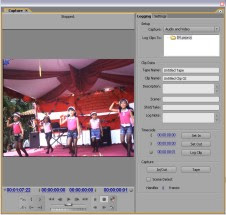
4. File akan langsung terindeks di window project, drag and drop file video tsb ke timeline video1
5. Nah, setelah anda selesai melakukan editing (lihat tutorial new project dengan Adobe Premiere Pro 2.0) selanjutnya adalah merendernya terlebih dahulu dengan format DV AVI, yaitu pada menu Bar file - export - movie - beri nama save, tidak perlu melakukan perubahan parameter apapun.
6. File render akan langsung terindeks di window project, lalu drag and drop ke timeline video 1, Persiapkan DV tape baru di camcorder anda, lalu pada menu Bar file - export - export to tape
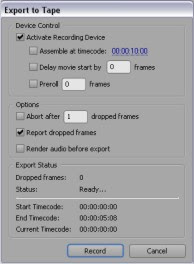
7. lalu Klik record, dan close jika sudah selesai mengeksport klik close
8. lalu coba preview hasilnya melalui window capture pada menu bar file - capture, klik tombol rewind lalu play
19. selesai, kini anda mempunyai DV tape yang siap dikirim ke stasiun TV
NB : untuk memproduksi file DV mebutuhkan kapasitas hardisk yang besar, untuk durasi 1 jam mencapai 10 G, pakai hardisk dengan kapasitas memori minimal 80 G dengan sisa ruang hardisk di drive D: 30 G dan C : 10 G dengan asumsi anda mengeksport file ke drive : D
Demikian, semoga bermanfaat
Bagi anda yang memanfaatkan atau mengcopy artikel disini wajib meninggalkan comment atau sekedar ucapan numpang copy artikel ..... di BUKU TAMU atau KOTAK KOMENTAR, bagi anda yang tidak memiliki website/blog isi dengan profil anonim di Kotak Komentar (sertakan nama diakhir komentar) atau di buku tamu dengan mengosongkan kolom website/url-nya, nama wajib diisi, Bantulah penulis untuk mengetahui artikel dengan topik apa yang paling populer disini, terima kasih telah berkunjung

thx 4 share
BalasHapustangs atas infonya Good luck.....!!!!
BalasHapuscara merender agar gambar kelihatan tajam tuh gimana yah gan . .
BalasHapus